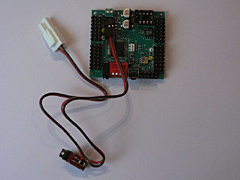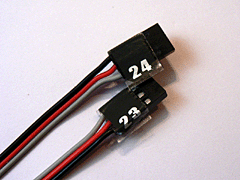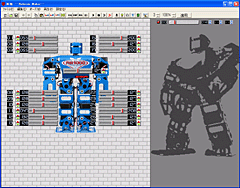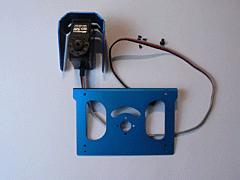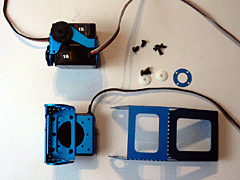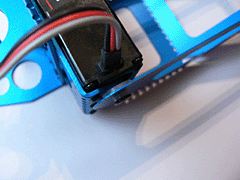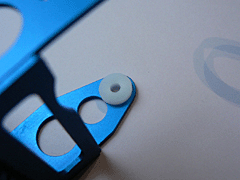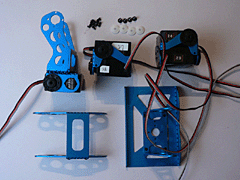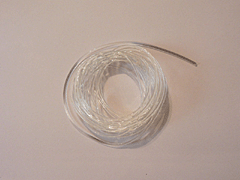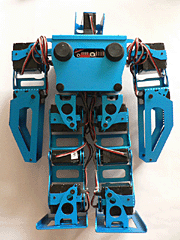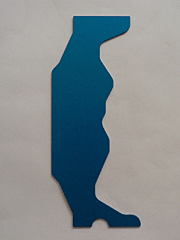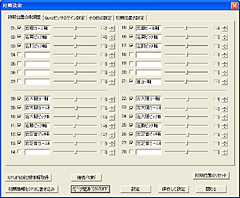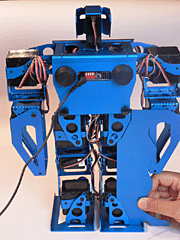|
記事検索 |
バックナンバー |
【 2009/04/17 】 |
||
| ||
【 2009/04/15 】 |
||
| ||
【 2009/04/09 】 |
||
| ||
【 2009/04/06 】 |
||
| ||
【 2009/04/03 】 |
||
| ||
【 2009/03/27 】 |
||
| ||
【 2009/03/24 】 |
||
| ||
【 2009/03/18 】 |
||
| ||
【 2009/03/11 】 |
||
| ||
【 2009/03/06 】 |
||
| ||
【 2009/03/04 】 |
||
| ||
【 2009/02/27 】 |
||
|
|
|
||||||||||||||||||||||||||||||||||||||||||||||||||||||||||||||||||||||||||||||||||||||||||||||||||||||||||||||||||||||||||||||||||||||||||||||||||||||||||||||||
|
石井英男のロボットキットレビュー~JR PROPO「RB1000」(第2回) |
||||||||||||||||||||||||||||||||||||||||||||||||||||||||||||||||||||||||||||||||||||||||||||||||||||||||||||||||||||||||||||||||||||||||||||||||||||||||||||||||
|
ハードウェア組み立て(後編)
|
||||||||||||||||||||||||||||||||||||||||||||||||||||||||||||||||||||||||||||||||||||||||||||||||||||||||||||||||||||||||||||||||||||||||||||||||||||||||||||||||
|
Reported by
石井英男
|
||||||||||||||||||||||||||||||||||||||||||||||||||||||||||||||||||||||||||||||||||||||||||||||||||||||||||||||||||||||||||||||||||||||||||||||||||||||||||||||||
|
日本遠隔制御のロボットキット「RB1000」は、10万円前後のロボットキットとしては唯一、標準で19自由度を実現していることが魅力だ。第2回目となる今回は、前回に引き続きハードウェアの組み立て手順を解説する。 ● ロボット全体の組み立てを行なう 1.胴体の組み立て前回までで、肘や脛などの各部のパーツや関節となる2軸サーボを組み立てた。今回は、それらのパーツを組み合わせ、ロボットを完成させる作業を説明する。なお、組み立ての途中で、サーボモータに通電して位置出しを行なう必要があるので、作業を始める前にバッテリの充電をスタートさせておこう。 RB1000では、バッテリとしてニッケル水素電池を採用している。6V/2,000mAh(5セル)という仕様で、KHR-1の標準バッテリ(6V/600mAh)に比べて大容量である。充電は、付属のACアダプタを接続することで行なうが、フル充電には約10時間かかる。充電が終わってもLEDは消えないので、時間が経ったら自分でACアダプタを外す必要がある。 また前回、ネジのゆるみを防ぐために、ゆるみ防止剤を使うといいと解説したが、ゆるみ防止剤がサーボホーンなどの樹脂に付着すると、樹脂を劣化させる可能性があるので、必ずフレームなどの金属製パーツのみに使うようにすること。
全体の組み立ては、胴体部分から行なう。胴体パーツに2個のサーボモーターを載せ、CPUホルダで固定する。胴体と足部分の接合部分にジュラコンワッシャを使うことで、サーボモーターの出力軸にかかる負荷を減らすように設計されている。
2.サーボモーターの位置出し 次に、サーボモーターの位置出しを行なうために、サーボモーターとマイコンボードを接続する。位置出しは、サーボモーターのセンターをあわせるために必要な作業だ。サーボモーターに通電することで、サーボモーターの出力軸が回転し、センター位置に移動する。 まず、マイコンボードにスイッチ付き電源ケーブルを接続するのだが、マニュアル通り差し込もうとすると、手前にあるピンとコネクタが多少干渉してしまい、コネクタが斜めになってしまう。マニュアルではコネクタがまっすぐ装着されているが、これはマニュアルで使われているマイコンボードと製品版のマイコンボードの仕様が異なるためで、下の写真のようにコネクタが斜めになる向き(赤色のリード線が左側になる)で正しい。ヴイストンが同社のWebサイトで公開している補足事項でも、この件に関しての説明があるが、電源のコネクタを逆に接続してしまうと、マイコンボードが壊れる恐れがあるので注意してほしい。 マイコンボードにサーボケーブルを接続し(17個のサーボーモーター全て)、マイコンボードにバッテリを接続する。バッテリを接続する際には、電源スイッチがオフになっていることを確認しておこう。次に、PCとマイコンボードを付属のシリアルケーブルで接続する。最近のPCでは、レガシーインターフェースであるシリアルポートを装備していない製品が増えているが、その場合は、市販のUSBシリアル変換アダプタを利用すればよい。 PCとマイコンボードを接続したら、付属のモーション作成ソフト「RobovieMaker」を起動し、初期設定ダイアログの「その他の設定」で、シリアルポートのCOM番号を指定する。次に、RB1000の電源スイッチを入れて、RobovieMakerの「接続/切断」ボタンをクリックし、マイコンボードとの通信を開始する。 「モータ電源ON/OFF」ボタンをクリックすると、サーボモーターへの通電が開始され、出力軸がセンター位置に移動する。そこで、「モータ電源ON/OFF」ボタンをもう一度クリックして、サーボモーターの電源を切り、サーボホーンを外して、サーボホーンの周囲に穴がサーボケースの長辺に対して平行になるように(時計でいえば、12時と6時の位置にサーボホーンの穴がくるようにする)、サーボホーンをしっかり差し込む。ぴったり平行にならない場合は、できるだけ平行に近い状態にすればよい。全てのサーボモーターの位置出しが終わったら、再びサーボモーターに通電して、サーボホーンの穴がサーボケースの長辺に対して平行になっているか、確認しておくこと。 全てのサーボモーターの位置出しが完了したら、マイコンボードからサーボケーブルを取り外す。
3.頭と肩の組み立て 今度は、頭と肩の組み立てだ。これ以降の組み立てでは、サーボモーターの出力軸とサーボホーンをネジで固定する作業がある。初期ロットでは、出力軸固定用のネジ(3×5)がタッピングネジではないため、サーボホーンの固定に時間と力が必要であった。そこで、ヴイストンでは、RB1000の初期ロット購入者を対象に3×5タッピングネジを無償で配布している。筆者が購入したRB1000も初期ロットであったため、ヴイストンから配布されているネジを利用したが、現在発売されている製品ではこの問題も解決されているようだ。 頭と肩の組み立ては、肩パーツに頭パーツのサーボホーンを固定するだけで完了だ。
4.両腕・両脚の組み立て 次は、両腕を組み立てる。左腕と右腕は左右対称だが、組み立てに使われるパーツは左用と右用で違うので、間違えないようにしよう。バラバラに組み立てた、肘パーツと手パーツ、肩の関節となる2軸サーボを組み立てることで腕ができるのだが、手の固定の際に、厚み補正用ワッシャーを挟むのを忘れないこと。また、関節部分の固定作業はこのあとも何度か行なう必要があるが、やり方は全て同じだ。 両腕の組み立てが終わったら、両脚部分を組み立てる。脚の組み立ては、下から順に行なうようにすると楽だ。
5.マイコンボードの取り付け 組み立て作業も佳境に入ってきた。次は、マイコンボードを胴体に取り付ける作業を行なう。マイコンボードはスペーサを挟んで、胴体に固定する。電源スイッチは、胴体の側面に固定するが、スイッチを取り付ける場所は左右どちらでもよい。
6.腕や脚を胴体に取り付けて、ケーブルの整理を行なう 次は、両腕や両脚を胴体に取り付ける作業を行なう。両腕と両脚を胴体に取り付けると、ようやく人型ロボットとしての姿が現れてくる。両腕と両脚を胴体に取り付けたら、サーボケーブルの整理を行なう。サーボケーブルの長さには余裕があるので、きちんと余った部分をくくりつけていかないと、ロボットを動かしているときに絡まってしまい、トラブルの原因になる。特に、ROBO-ONEなどの二足歩行ロボットのバトル大会に出る際は、ケーブルの整理は重要だ。 RB1000の場合、ケーブルをくくって整理するために細いビニール製のヒモが付属している。付属のマニュアルには、具体的にどのようにケーブルを固定していけばいいかが一切書かれていないのだが、ヴイストンが公開している補足マニュアルに、ケーブルの整理の仕方が写真入りで詳しく説明されているので、そちらを参考にするとよい。
7.サーボケーブルを再び接続し、頭や胸、背を取り付けて完成! サーボケーブルの整理が終わったら、サーボケーブルを再びマイコンボードに接続する。ケーブルの接続を間違えると、ロボットが正常に動かなくなるので、コネクタに貼ったシールを見ながら間違えないように接続すること。 なお、マイコンボードには、サーボケーブル接続用のコネクタが左右に並んでいるが、右側と左側ではリード線の色が対称になっていることにも注意しよう。基板の外側に黒色、内側に灰色のリード線が来るようにコネクタを接続すればOKだ。 最後に、頭や胸、背のパーツを胴体に取り付ければ、組み立ては一通り完了だ。なお、転倒時にマイコンボードを保護するためのゴムの形状が、初期ロットとセカンドロット以降では変更されており、セカンドロット以降のほうがより背が高くなっている(写真に写っているのは初期ロットのもの)。
● 初期位置を設定する これはRB1000に限った話ではないが、二足歩行ロボットキットは、組み立てたままの状態で、すぐに歩行などのサンプルモーションを実行しても、ほとんどの場合はうまく動かないはずだ。サーボモーターは1個1個、ばらつきがあるため、そのずれを補正し、ロボットの初期位置(ホームポジション)を正しく設定する必要があるのだ。初期位置の設定は、ロボットの能力を十分発揮するために欠かせない作業だ。特に、安定した歩行を実現するには、脚の初期位置や左右のバランスを正しく設定することが重要である。RB1000では、初期位置調整用の治具が付属しているので、初めて二足歩行ロボットを組み立てるという初心者でも、簡単に初期位置の設定が可能だ。 初期位置を設定する手順は、次の通りだ。まず、PCとRB1000を付属のケーブルで接続し、RobovieMakerを起動する。次にRB1000の電源スイッチを入れて、PCとマイコンボードの通信をオンにし、初期設定ダイアログを開く。 「モータ電源ON/OFF」ボタンをクリックし、サーボモーターに通電して、ずれを確認する。治具を脚にあてて、各パーツの角度を確認し、正しい初期位置からずれている場合は、そのサーボモーターに対応するスライダーを動かすか、上下のスピンボタンをクリックして、正しい位置に修正すればよい。 なお、スピンボタンやスライダーを動かしてから、サーボモーターがその位置に動くまでには多少タイムラグがあるので、行き過ぎないように少しずつ調整するとよい。 初期位置調整用の治具は、脚の側面と背面にあてて使えるように設計されているので、側面だけでなく、背面からもチェックすること。
● サンプルモーションを実行する 初期位置の設定が完了したら、「保存して設定」ボタンをクリックして、RobovieMakerに初期位置を保存したあと、「初期状態をCPUに書き込み」ボタンをクリックして、マイコンボードに初期位置のデータを書き込めばよい。初期位置を正しく設定することは、非常に重要だ。付属CD-ROMに収録されているサンプルモーションを実行させて、RB1000が転倒してしまう場合は、初期位置をもう一度見直してみよう。付属CD-ROMには、歩行や旋回などの基本モーションから、パンチや起き上がりなどのバトル用モーション、ダンスやお辞儀などのコミカルなモーション、前転や逆立ちなどのアクロバティックなモーションまで、40種類以上ものサンプルモーションが収録されている。ここでは、サンプルモーション実行の様子をいくつかお見せしよう。前転をはじめ、ダイナミックなモーションが多い。また、ウェーブダンスや逆立ちなど、脚の付け根のヨー軸を活かしたモーションにも注目して欲しい。RB1000の運動性能の高さが、よく理解できるだろう。
これで、RB1000本体の組み立ては一応完了した。付属マニュアルのわかりにくい部分については、ヴイストンのWebサイトで公開されている補足マニュアルが参考になる。組み立ての難易度は、中程度といったところだろうか。 次回は、RobovieMakerを使って、オリジナルモーションを作る手順について解説する予定だ。 ■URL 日本遠隔制御 http://www.jrpropo.co.jp/ 製品情報 http://www.jrpropo.co.jp/robot/ ヴイストン http://www.vstone.co.jp/ 製品情報 http://www.vstone.co.jp/~robo-pro/rb1000/rb1000.html ■ 関連記事 ・ 石井英男のロボットキットレビュー~JR PROPO「RB1000」(第1回)(2006/06/01) 2006/06/23 00:04 - ページの先頭へ-
|